Lernen Sie die einfachen Schritte zum Installieren von NotePad++ unter Ubuntu 22.04 LTS Jammy JellyFish Linux mithilfe des Befehlsterminals zum Schreiben von Programmen.
Free Notepad++ basiert auf dem Windows Notepad Editor, aber funktional zum Schreiben von Programmen. Daher können wir Notepad++ nicht einfach mit seinem Paketmanager wie APT auf dem Linux-System installieren. In einer solchen Situation müssen wir auf Wine zurückgreifen – eine kostenlose Open-Source-Kompatibilitätsschicht zum Ausführen von Windows-Anwendungen.
Einerseits eignet sich notepad.exe unter Windows zum Erstellen von kurzen Notizen, das Programm Notepad++ geht darüber hinaus. Jede Person, die Code schreibt, kennt diese App bereits. Es bietet Funktionen wie Syntax-Highlighting, das bestimmte eingegebene Codeblöcke farblich hervorhebt. Das verbessert die Übersicht.
Neben TXT gibt es Einträge für Batch, C++, C#, JavaScript, PHP, PostScript, Windows PowerShell, Python, R, die Windows-Registrierung (*.reg), Ruby, Swift und Visual Basic. Anwender benötigen lediglich Kenntnisse der Programmiersprachen, Notepad++ erleichtert die Arbeit, nimmt Ihnen hier aber nicht das Know-How.
Schritte zur Installation von NotePad++ unter Ubuntu 22.04 LTS Linux
1. Anforderungen
Um dieses Tutorial durchzuführen, benötigen wir …
• Snap
• Ubuntu Linux
• Ein Nicht-Root-Benutzer mit sudo-Rechten
• Terminalzugriff
• Internetverbindung
2. Systemaktualisierung ausführen
Es empfiehlt sich, den Systemaktualisierungsbefehl auszuführen, bevor Sie Software unter Linux installieren. Dadurch wird sichergestellt, dass unser System auf dem neuesten Stand ist und auch der Repo-Cache aktualisiert wird.
sudo apt update && sudo apt upgrade
3. Installieren Sie Notepad++ unter Ubuntu 22.04 Linux
Notepad++ ist für Ubuntu Linux nicht verfügbar. Um es auf dem Linux-System zu installieren, benötigen wir daher Wine (Windows-Programmlader für Linux) und das NotePad++-Installationsprogramm. Anstatt Wine auf unserem System zu installieren, können wir jedoch SNAP verwenden. Ja, im Snapcraft-Repository ist ein inoffizielles Snap-Paket verfügbar. Das Projekt ist auf GitHub verfügbar .
Das Gute ist, dass bei allen neuesten Versionen von Ubuntu SNAP standardmäßig mitgeliefert wird, daher brauchen wir nichts Zusätzliches. Führen Sie einfach die angegebenen Befehle aus:
sudo snap install notepad-plus-plus
sudo snap connect notepad-plus-plus:removable-media sudo snap connect notepad-plus-plus:cups-control
Sie müssen einige Minuten warten…
4. Führen Sie Notepad++
ausSobald die Installation abgeschlossen ist, können wir sie wie jede andere Linux-Anwendung ausführen. Gehen Sie zum Application Launcher von Ubuntu, suchen Sie nach Notepad++ und klicken Sie darauf, um es auszuführen, wenn das entsprechende Symbol angezeigt wird.
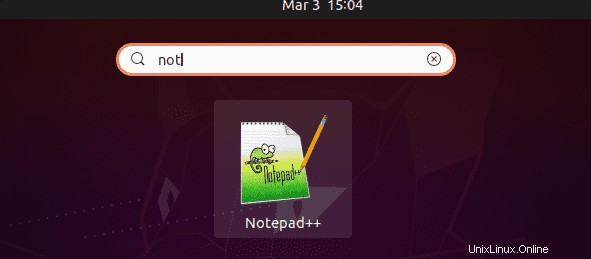
Wir können auch den Dunkelmodus in Notepad ++ bekommen, aber ein bisschen schwer zu finden. Klicken Sie zunächst auf „Einstellungen“. dann Stile ” in der Menüleiste, um das Designmenü zu öffnen. Unter „Design auswählen “ finden Sie einige Themen zur Auswahl, mit „Standard ” ist die Standardeinstellung.
Es stehen mehrere dunkle Themen zur Auswahl:„Dark Mode default“ ist der normale Modus mit überwiegend Schwarz- und Grautönen. Aber auch „Obsidian“, „Deep Black“, „Twilight“ oder „Zenburn“ bieten einen dunklen Hintergrund. Das Problem ist jedoch – die Menüleiste bleibt die ganze Zeit hell. Anschließend können Sie den ablenkungsfreien Modus nutzen, den Sie über „Ansicht“ in der Menüleiste erreichen. Dadurch wird das obere Menü ausgeblendet und Sie haben einen völlig dunklen Editor. Verwenden Sie die Plus-Schaltfläche oben rechts, um den Modus zu verlassen.

5. Aktualisieren oder aktualisieren Sie Notepad++
Nun, wir haben Notepad++ mit dem SNAP-Paketmanager installiert, daher ist die Aktualisierung auch ganz einfach. Hier ist der Befehl dazu.
sudo snap refresh notepad-plus-plus
6. Deinstallieren oder entfernen
Falls Sie nach einiger Zeit Notepad++ unter Ubuntu 22.04 Jammy Linux nicht mehr benötigen, können wir es auch mit dem SNAP-Befehl entfernen. Hier ist das:
sudo snap remove notepad-plus-plus
Endnotizen:
Auf diese Weise können wir Notepad ++ problemlos erhalten, ohne Wine manuell auf Ubuntu 22.04 LTS oder 20.04 LTS zu installieren. Die oben angegebene Anleitung kann auf jedem Linux-System verwendet werden, das SNAP unterstützt, wie Fedora, AlamLinux, Linux Mint und mehr …